¿Quieres que tus mensajes de Discord se destaquen con texto personalizado? Aprende lo básico del lenguaje de marcado de Discord y cómo formatear el texto para crear texto grande, en negrita y más.
Las siguientes instrucciones son aplicables tanto a la versión web como a la aplicación de Discord.
Texto Grande: Encabezados
Puedes hacer texto grande creando encabezados.
Para crear encabezados grandes, medianos y pequeños, usa el símbolo de almohadilla (#) seguido de un espacio y luego tu texto.
Usa un # para un encabezado grande.
Usa dos ## para un encabezado mediano.
Usa tres ### para un encabezado pequeño.
A continuación, puedes ver un ejemplo de cada uno:
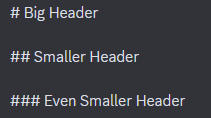
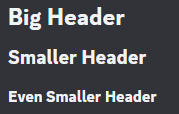
NOTA: No podrás mezclar diferentes tamaños de fuente en la misma línea. Necesitarás comenzar una nueva línea para crear un escalado adicional del texto en el chat.
Formato de Texto: Negrita, Cursiva, Subrayado y Más
Puedes crear texto en negrita, texto en cursiva, texto en negrita y cursiva, texto subrayado, texto tachado y otras combinaciones en Discord formateando tu texto como se indica a continuación:
Texto en Negrita
Para hacer que tu texto sea en negrita, agrega dos asteriscos a cada lado del texto normal, así:
**negrita**
Texto en Cursiva
Para poner en cursiva todo tu texto, puedes agregar un solo asterisco a cada lado del mensaje o un guion bajo, así:
*cursiva*
_cursiva_
Texto Subrayado
Para crear texto subrayado, agrega dos guiones bajos a cada lado del texto, así:
__subrayado__
Texto Tachado
Puedes crear texto tachado agregando dos virgulillas a cada lado del texto:
~~tachado~~
Combinaciones de Formato
Puedes combinar las opciones de formato anteriores para crear más combinaciones:
Agrega tres asteriscos para texto en negrita y cursiva: ***negrita cursiva***
Dos guiones bajos y un asterisco para cursiva subrayada: __*cursiva subrayada*__
Dos guiones bajos y dos asteriscos para negrita subrayada: __**negrita subrayada**__
Dos guiones bajos y tres asteriscos para negrita cursiva subrayada: __**negrita cursiva subrayada***__
Y así sucesivamente…
Hipervínculos
Puedes crear enlaces clicables usando corchetes y paréntesis, por ejemplo:
[Texto de visualización](https://www.urlexample.com)
Listas
Si deseas compartir instrucciones detalladas, puedes crear una lista con viñetas precediendo cada línea de texto con un asterisco (*) o un guion (-). Asegúrate de agregar un espacio antes de tu texto, de lo contrario, no funcionará:
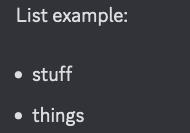
Para sangrar una viñeta, agrega un espacio antes del asterisco o guion, y otro espacio después de él:
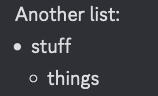
Bloques de Código
Puedes crear bloques de código agregando comillas invertidas (`) a cada lado de tu texto:
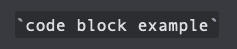
Para bloques de código de varias líneas, agrega tres comillas invertidas (“`) a cada lado:
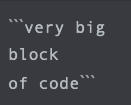
Citas en Bloque
Para formatear una cita en bloque, agrega (>) antes del texto.
Para crear una cita en bloque con múltiples líneas, agrega (>>>) antes de la primera línea.
Consideraciones Adicionales
Si bien es posible cambiar el color del texto en un bloque de código, esto requiere configuraciones de usuario más avanzadas que el simple lenguaje markdown y puede no ser ideal para todos los usuarios.
Tenga en cuenta que la capacidad de enviar texto más grande puede no estar disponible para todos los servidores de Discord en este momento. Si no puedes usar encabezados, puede ser debido a los permisos de tu servidor de Discord.




